많은 사람들이 DVD 디스크를 재생할 때 X 박스 하나 어렵습니다. 그러나 이것은 진실과는 거리가 멀다. Xbox One에서 DVD를 보는 것은 매우 쉽고 원활하게 할 수 있습니다. 실제로 문제없이 어떻게 할 수 있는지 궁금 할 것입니다.
이 기사에서는 Xbox One에서 DVD를 쉽게 재생하는 방법. 스스로 할 수 있도록 간단한 가이드를 보여 드리겠습니다. 이 기사를 다 읽은 후에는 처음에 그 솔루션을 해보지 않은 이유가 궁금 할 것입니다. 시작하자.
컨텐츠 가이드1 부. DVD 추출에 대한 중요 참고 사항2 부. Xbox One에서 DVD를 재생하는 방법3 부. 출력 파일을 다른 형식으로 변환하는 방법4 부분. 결론적으로
Xbox는 Microsoft에서 판매하는 콘솔로 Soný의 Playstation (PS) 게임 콘솔의 라이벌 중 하나입니다. Xbox one은 Xbox 360 다음으로 Microsoft의 독창적 인 창작물에 이어 다음 단계입니다. 게임 콘솔 분야는 경쟁이 치열하지만 Microsoft는 수준을 높이고 전체 시장에서 엄청난 점유율을 확보했습니다.
Xbox One 게임 콘솔은 실제로 두 가지 그룹으로 나눌 수 있습니다. 광학 드라이브가있는 버전과 하드 드라이브가있는 다른 버전. 때에 온다 DVD 재생 디스크, Blu-ray 및 기타 유형의 디스크는 독립형 Blu-ray 또는 DVD 플레이어로 쉽게 수행 할 수 있습니다. 그러나 Xbox One에서 DVD를 재생하고 싶을 때 상황이 달라집니다. 다른 유형의 플레이어를 사용하는 완전히 다른 상황입니다.
Xbox One 게임 콘솔에서 DVD 디스크를 재생하는 데 어려움을 겪고있을 수 있습니다. 그렇다면 문제를 어떻게 해결합니까? 해결책은 간단합니다. 복사하거나 DVD 디스크 추출 출력 형식이 Xbox One에서 재생 가능한지 확인하십시오. 이를 위해 필요한 것은 컴퓨터, USB 스틱 및 강력한 DVD 추출 도구입니다..

DVD 디스크, Blu-ray 디스크, CD 및 저작권 보호와 관련하여 지역마다 다른 법률이 있습니다. DVD 추출은 Xbox One에서 DVD를 재생하려고 할 때 사용하는 방법입니다. 그러나 이것이 반드시해야한다는 의미는 아닙니다.
디스크 리핑 및 특정 결과에 관한 해당 지역의 법률을 알아야합니다. 또한 각 디스크는 저작권법의 보호를받습니다. 실제 리핑 프로세스를 수행하기 전에 먼저 법칙을 확인하는 것이 좋습니다.
Xbox One에서 DVD를 재생할 수없는 데는 여러 가지 이유가 있습니다. 첫째, 디스크가 실제로 손상되었을 수 있습니다. 또 다른 이유는 디스크가 DVD 지역 코드. 따라서 Xbox One에서 DVD를 재생하려면 DVD를 추출한 다음 출력 파일을 USB 스틱에 복사해야합니다.
일반적으로 일반 DVD 리핑 소프트웨어는 작업을 수행하지 않습니다. 이러한 일반 도구는 충돌, 인식 할 수없는 DVD, 변환 프로세스 중 정지, 잘못된 출력 파일 및 불완전한 DVD 사본으로 만 이어집니다. 특히 저작권 보호를받는 DVD 디스크를 다룰 때 그렇습니다.
따라서 저작권으로 보호되는 DVD를 복사하려면 다음을 사용해야 합니다. WinX DVD 리퍼. 저작권 보호, DRM, 99 타이틀 등이 있더라도 모든 유형의 DVD를 리핑할 수 있는 도구입니다. 문제나 오류 없이 DVD를 리핑할 수 있는 안전 모드가 있습니다.
사용 방법은 다음과 같습니다. WinX DVD 리퍼로 디스크를 쉽게 리핑하세요:
01단계 : 다운로드 WinX DVD Ripper는 컴퓨터 운영 체제에 따라 공식 웹사이트에서 다운로드할 수 있습니다. 이 리퍼는 두 가지 모두에서 사용할 수 있습니다. Windows와 Mac OS.
02단계 : 컴퓨터에서 도구를 실행합니다. 그때, 디스크 버튼 누르기. Xbox One에서 DVD를 재생하려는 디스크가 자동으로로드됩니다.
03단계 : 소프트웨어가 자동으로 타이틀을 감지합니다. 이제 출력 형식을 선택하라는 팝업 창이 표시됩니다. 원하는 형식을 선택하십시오. 또는 일반 프로필을 누른 다음 MP4를 누를 수 있습니다. Xbox One에서 재생하려면 "Microsoft 장치.” 이것은 장치 프로필 내에 있습니다. 그런 다음 "X 박스 하나. "
04단계 : 인터페이스의 오른쪽 하단 섹션에서 안전 모드 확인란을 선택합니다. 이러한 방식으로 추출 오류가 제거됩니다. 그때, 실행을 누릅니다. DVD 디스크를 추출하고 나중에 Xbox One에서 DVD를 재생하는 데 사용할 수 있습니다.
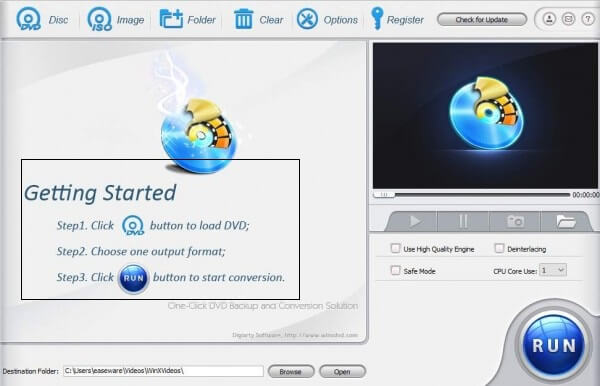
이제 당신은 DVD 디스크를 찢거나 복사했습니다., Xbox One에서 재생할 준비가되었습니다. 방법은 아래 단계를 따르십시오.
05단계 : USB 스틱을 컴퓨터에 연결하여 리핑 된 파일을위한 충분한 공간이 있는지 확인합니다. 출력 파일을 USB 디스크에 복사합니다. 컴퓨터에서 USB 스틱을 올바르게 꺼내십시오.
06단계 : Xbox One을 연결하고 엽니 다. 그런 다음 "내 게임 및 앱.” 그런 다음“앱. "
07단계 : 검색 창에 "미디어 플레이어.” 그런 다음 "Xbox Media Player 앱. "
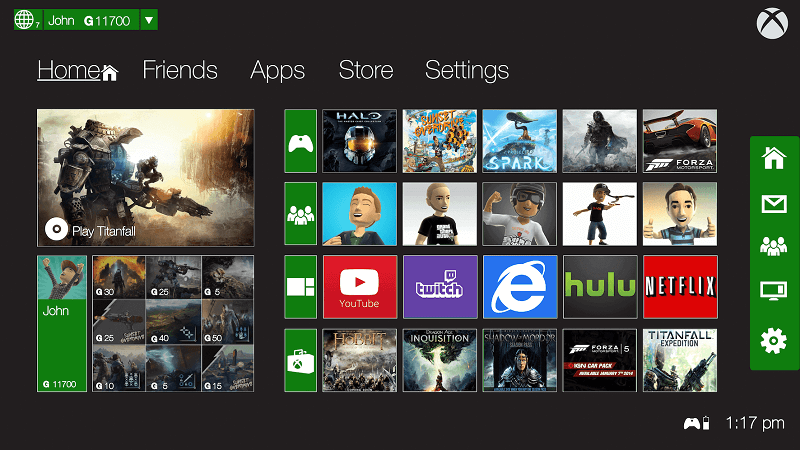
08단계 : 자, USB 스틱을 Xbox One의 USB 포트에 연결합니다.. Xbox Media Player 앱을 엽니 다. 방금 삽입 한 USB 드라이브를 선택하십시오. 이제 USB 스틱에있는 모든 미디어 파일을 탐색하고 Xbox One에서 DVD를 재생할 수 있습니다.
다른 장치에서 리핑 된 파일을 읽을 수 있도록하려면 해당 장치가 지원하는 형식으로 변환해야합니다. 이를 위해 다음을 사용할 수 있습니다. DumpMedia 비디오 컨버터. 오디오 및 비디오 파일을 한 유형에서 다른 유형으로 변환하는 데 사용할 수있는 도구입니다. 상기 도구를 사용하여 YouTube에서 오디오 및 비디오 다운로드, Vimeo, Twitter 및 기타 사이트. 만족할 수없는 오디오 및 비디오 요구를 충족시키기 위해 사용할 수있는 다기능 도구입니다.
이 기사에서는 Xbox One에서 DVD를 재생하는 방법을 알려드렸습니다. 이를 위해서는 다음을 사용하여 DVD를 리핑해야 합니다. WinX DVD Ripper를 사용하여 파일을 USB 스틱에 복사합니다. Xbox One에 Media Player 앱을 다운로드하고 콘솔에 USB 스틱을 꽂으면 됩니다.
찢어진 DVD 파일이 다양한 게임 콘솔 및 장치와 호환되는지 확인하려면 해당 파일을 지원되는 형식으로 변환해야합니다. 이를 위해서는 DumpMedia 비디오 변환기. 미디어 파일을 쉽게 변환하는 데 사용할 수있는 훌륭한 도구입니다.
오늘 배운 것이 있습니까? Xbox One에서 DVD를 재생하려면 어떻게해야합니까? 우리와 공유 하시겠습니까? 그렇다면 아래 섹션에 댓글을 달고 다른 독자와 교류 할 수 있습니다.
